- 系统
- 教程
- 软件
- 安卓
时间:2019-06-18 来源:u小马 访问:次
Win10专业版系统相较于之前的系统提高了易用性以及安全性,普通黑客都难以入手。它最大的特点就是加入了Windows安全中心。但是有些小伙伴下载了第三方杀毒软件用不到安全中心。下面,小编就给大家介绍一下Win10专业版系统关闭安全中心的方法
近来有不少小伙伴询问Win10关闭安全中心的方法,我们在安装破解软件时会被提示无法运行,找了很多原因才发现Windows安全中心是罪魁祸首。对此,小编给大家整理了关闭Win10系统安全中心的图文教程,赶紧来瞧瞧吧
方法一、
1、按下Win(徽标键)+i快捷键,打开设置窗口,选择更新和安全
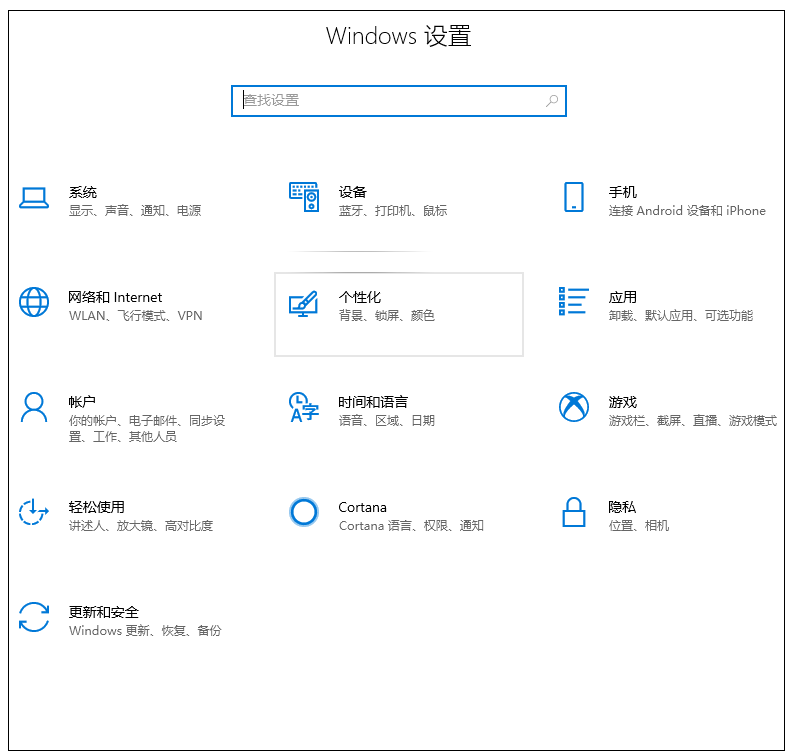
关闭安全中心电脑图解1
2、左侧点击Windows安全中心,点击右侧的病毒和威胁防护
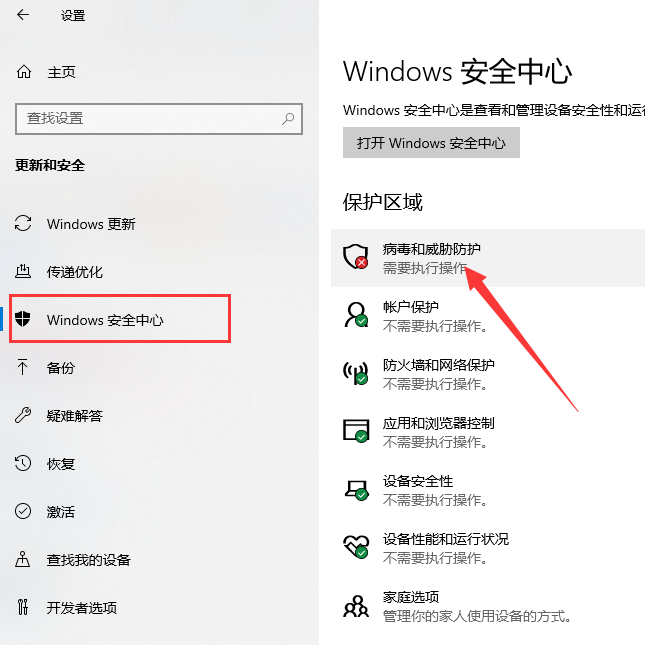
Win10系统电脑图解2
3、点击病毒和威胁防护的下方的管理设置
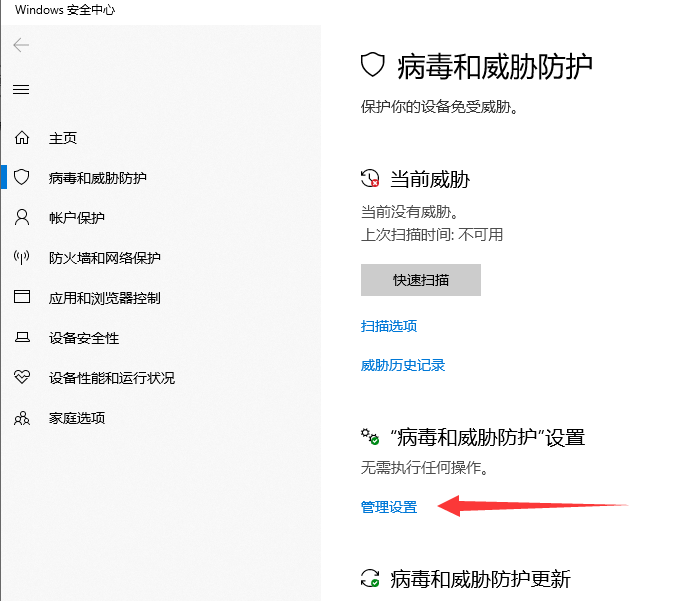
安全中心电脑图解3
4、然后将下方所有选项的的开切换为关

安全中心电脑图解4
方法二、
1.、Win+R键打开运行,输入services.msc,点击确定。打开服务窗口
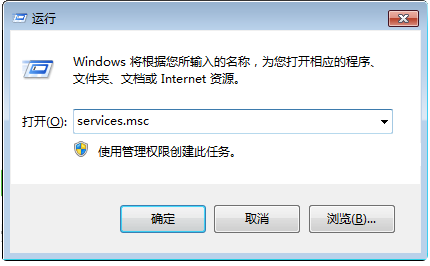
关闭安全中心电脑图解5
2、找到“Security Center服务,双击
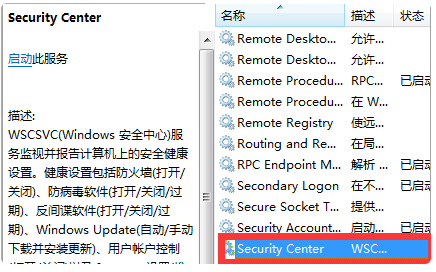
安全中心电脑图解6
3、进入属性窗口中,将设置启动类型为“禁用,在服务状态上点击停止,点击确定即可

安全中心电脑图解7
以上就是小编分享给大家的Win10专业版系统关闭安全中心的方法了,希望能帮助到你。大家有什么疑问或是建议,欢迎在评论区内留言交流。





